word是我们平时常用的文字工具,方便了我们平时的工作和生活,有时候需要添加一些形状,比如箭头,那么word怎么打粗箭头呢?下面就来介绍一下word中打粗箭头的方法,希望对你有所帮助。

工具/原料
Microsoft Office 2013
word怎么打粗箭头
1、第一步:打开一个需要打粗箭头的word文档。

2、第二步:在“插入”菜单中选择“形状--箭头”。
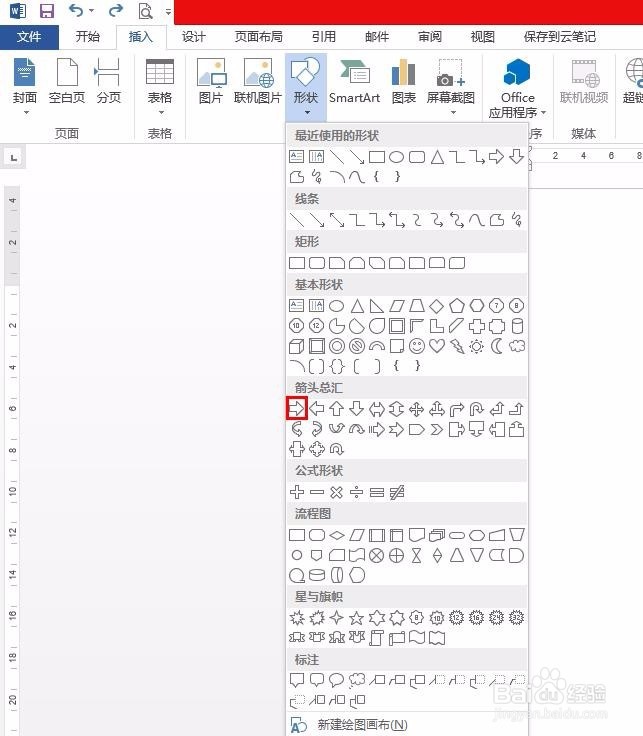
3、第三步:按住鼠标左键在文档中拖出一个箭头。

4、第四步:在“格式”菜单中,可以选择自己喜欢的箭头样式。

5、第五步:单击“形状填充”和“形状轮廓”,可以在下拉菜单中设置箭头的颜色。
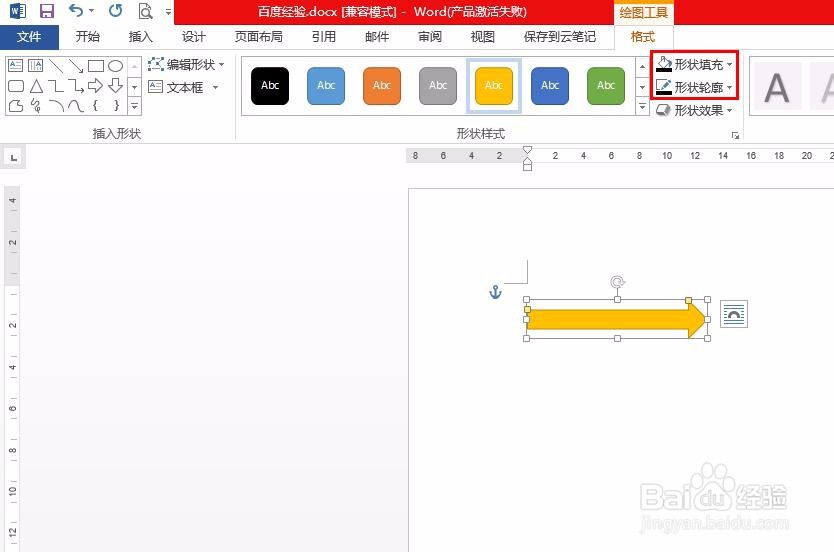
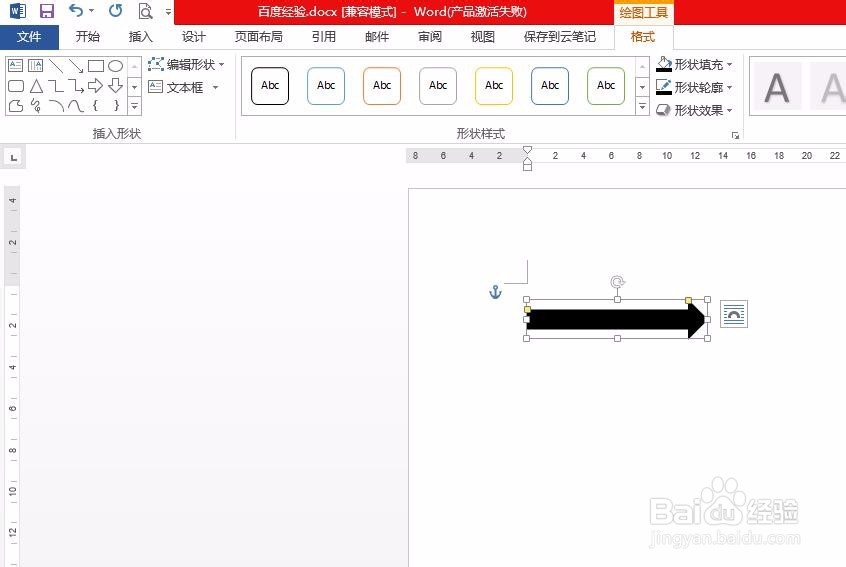
6、第六步:单击文档中箭头以外的任意区域,退出编辑状态,完成操作。

